新規作成
1.T1ゲートウェイ一覧画面にて「新規作成」ボタンをクリックします。
2.「名前」「アプライアンスサイズ」を入力します。
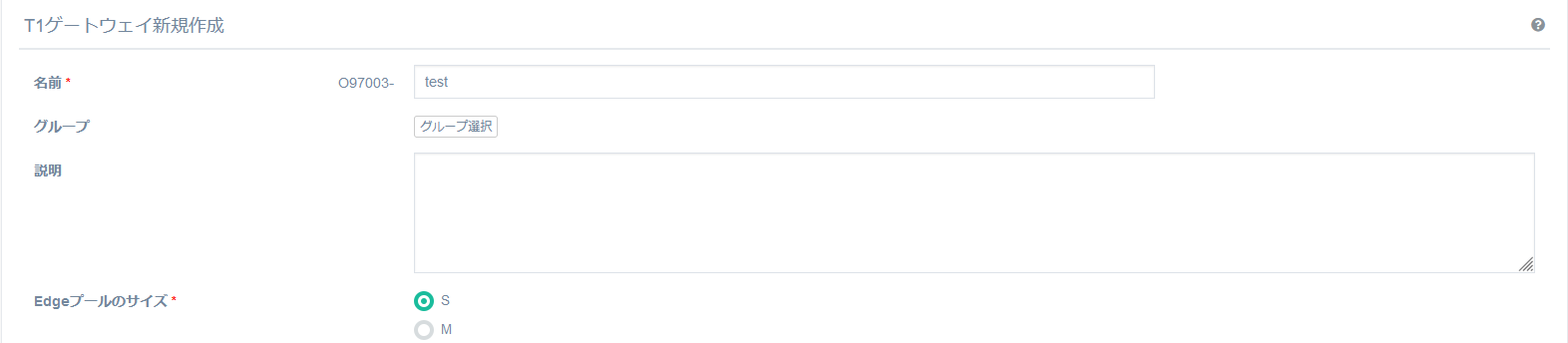
| 名前 |
T1ゲートウェイの名前を入力します。 必須項目です。 |
|---|---|
| グループ |
作成したT1ゲートウェイの操作および閲覧可能とするグループを選択します。 作成されているグループの確認、作成はアクセスグループ一覧画面をご確認ください。 グループを設定しない場合、全ユーザーが操作、閲覧することができます。 |
| 説明 |
T1ゲートウェイの説明を入力します。 |
| Edgeプールサイズ |
NSX T1ゲートウェイのサイズを選択します。 トラフィック量等の処理量に応じてスケールアップする形となります。 |
構成パターン4(VRF)をご契約の方はVRFの設定の流れ(v7環境)をご確認ください。
共有回線を利用する場合
3-1-1.vnic2~9のいずれかを「接続」に変更します。
3-1-2.必要項目を入力します。

| 接続先 |
vNICの接続先を選択します。 「セグメント作成」ボタンを押下することでセグメントを作成するモーダルが表示されます。 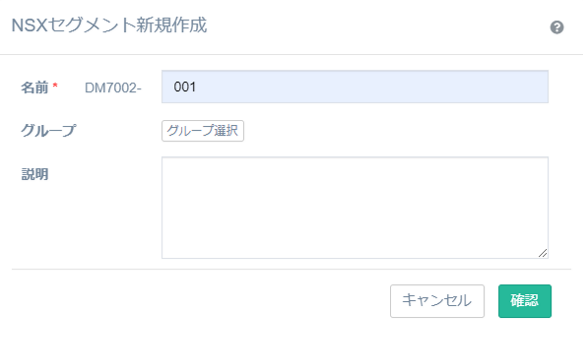
|
|---|---|
| IPアドレス |
vNICのIPアドレスを入力します。 必須項目となります。 |
| サブネットのプレフィックス長 |
サブネットのプレフィックス長を入力します。 |
IPアドレスと「サブネットのプレフィックス長」の設定により、接続したセグメントのネットワークセグメントが決定されます。
T1ゲートウェイ作成の際は、セグメント配下の仮想マシンがT1ゲートウェイを経由する際に使用するデフォルトゲートウェイIPアドレスとして、「IPアドレス」を設定します。
個別回線を利用する場合
3-2-1.vnic2~9のいずれかを「接続」に変更します。
3-2-2.vnic2~9のいずれかで「個別回線引き込み」を選択します。
3-2-3.必要項目を入力します。
共有回線を併用する場合、「ゲートウェイIPアドレス」は必要ありません。

| 接続先 |
個別回線に接続するための分散ポートグループを選択します。 |
|---|---|
| IPアドレス |
個別回線を利用するvNICのプライマリIPアドレスを入力します。 |
| サブネットのプレフィックス長 |
サブネットのプレフィックス長を入力します。 |
3-2-4.個別回線の利用を指定していないvnic2~9のいずれかで「サービス」を選択します。
3-2-5.必要項目を入力します。
4.「確認」ボタンをクリックします。
5.内容が正しいことを確認し、「保存」ボタンをクリックします。
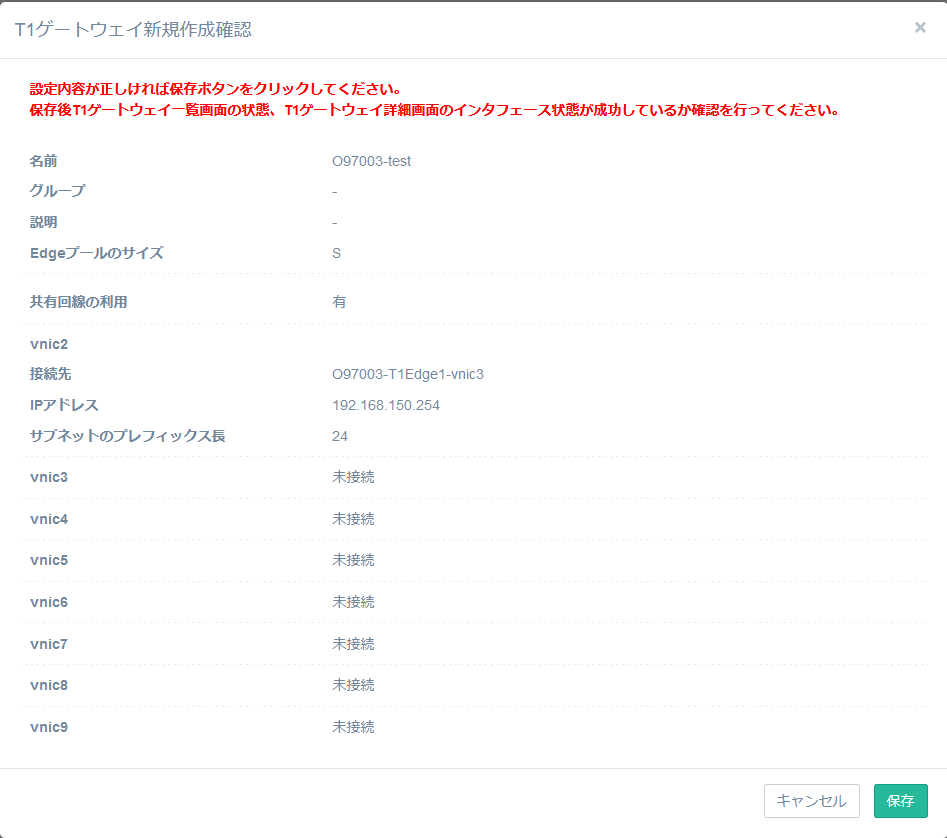
T1ゲートウェイが作成されます。